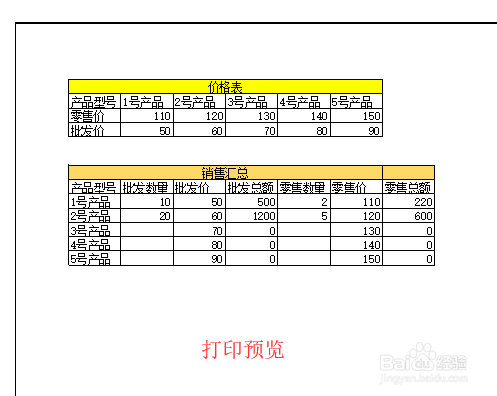1、打开一个实例文档。鼠标单击菜单栏中的【页面布局】按纽。
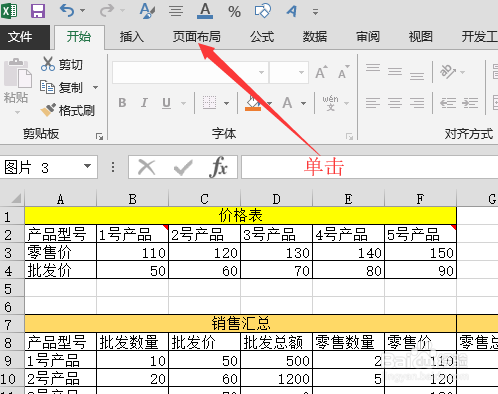
2、在页面设置组中,单击【纸张方向】按钮,下拉菜单中就可以选择纸张的方向。
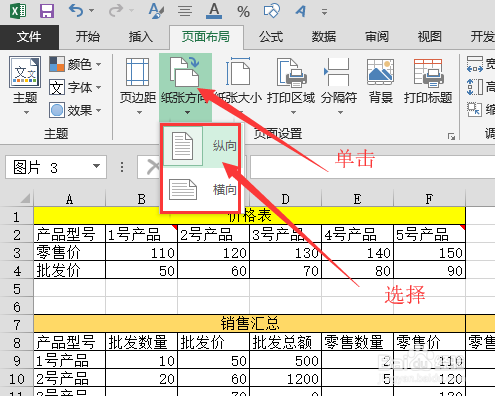
3、在页面设置组中,单击【纸张大小】,在下拉菜单中就可以选择一种纸张类型。
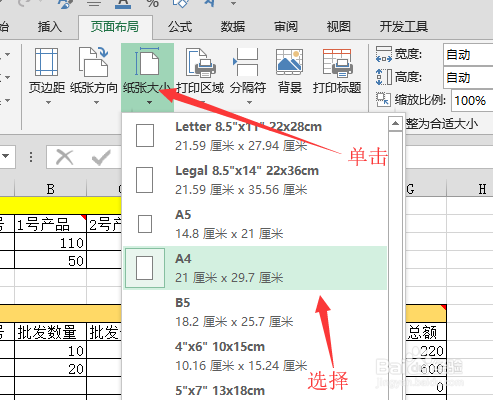
4、鼠标移动到左上角单击【文件】按钮。
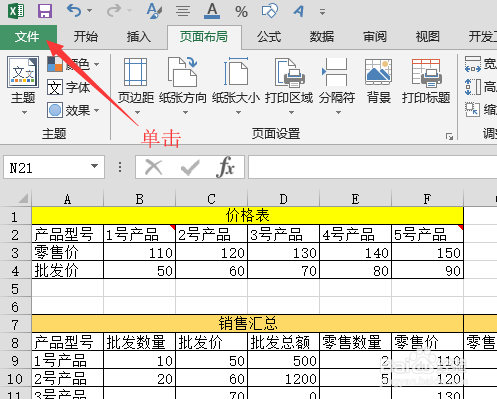
5、转换到新页面后单击【打印】按钮。
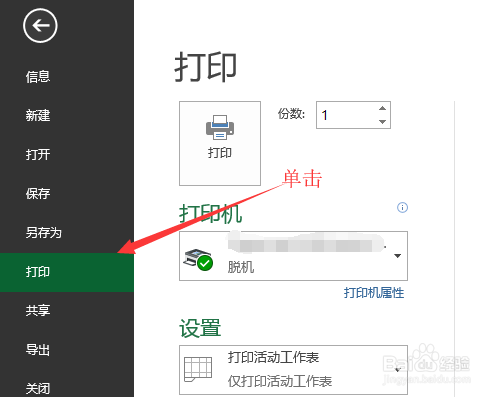
6、在打印页面的左侧也可以进行设置,纸张的大小和方向。
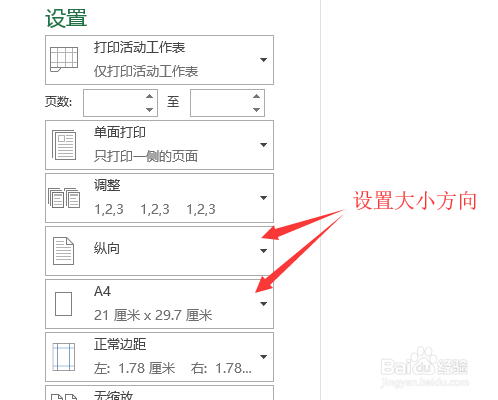
7、打印页面的右侧,就显示出打印预览效果。
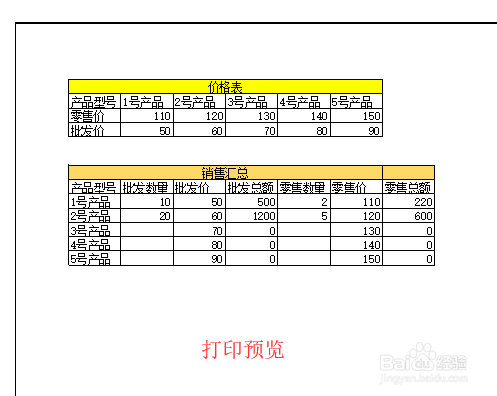
时间:2024-10-12 15:01:54
1、打开一个实例文档。鼠标单击菜单栏中的【页面布局】按纽。
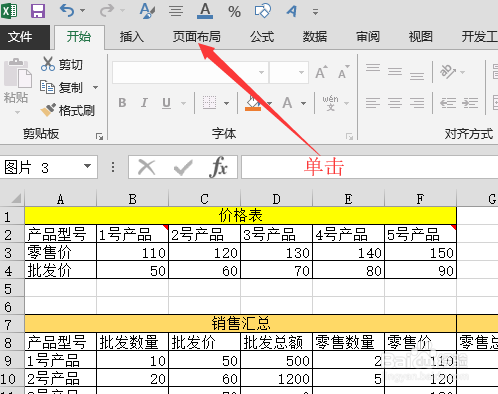
2、在页面设置组中,单击【纸张方向】按钮,下拉菜单中就可以选择纸张的方向。
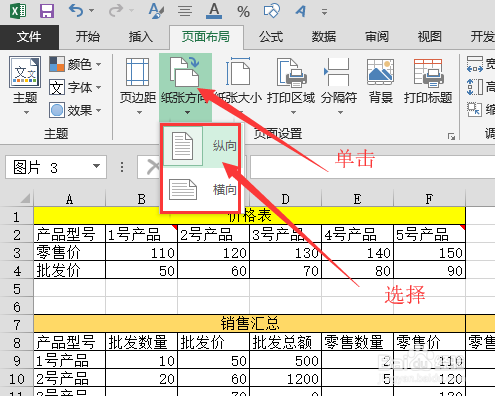
3、在页面设置组中,单击【纸张大小】,在下拉菜单中就可以选择一种纸张类型。
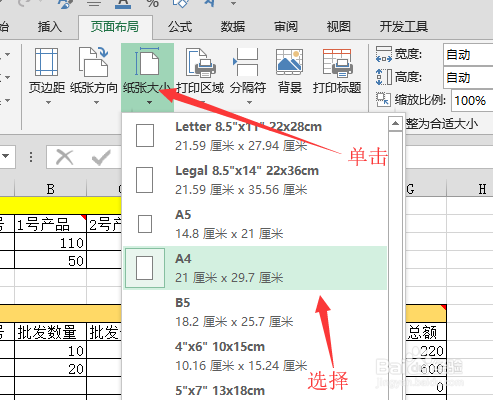
4、鼠标移动到左上角单击【文件】按钮。
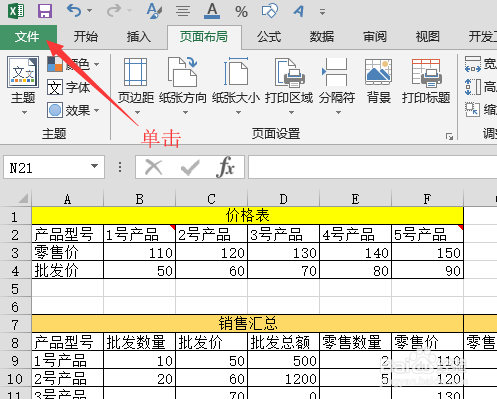
5、转换到新页面后单击【打印】按钮。
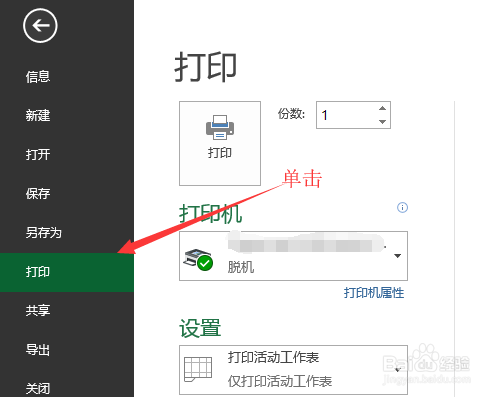
6、在打印页面的左侧也可以进行设置,纸张的大小和方向。
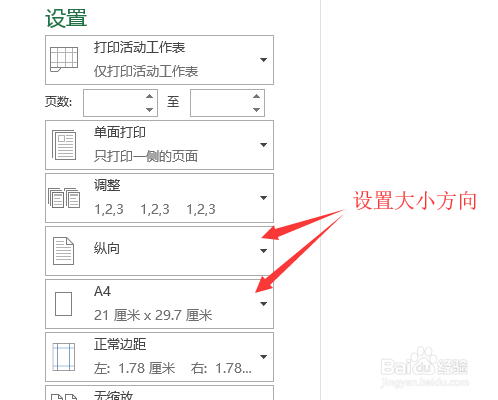
7、打印页面的右侧,就显示出打印预览效果。